首页 > Google Chrome下载不稳定的网络环境排查方法
Google Chrome下载不稳定的网络环境排查方法
时间:2025-08-04
来源:Chrome官网
正文介绍

1. 检查网络连接:确保设备已正确连接到网络,可以尝试打开其他网页或应用程序,查看是否能够正常访问。如果其他应用也存在网络问题,可能是网络本身出现故障,需要检查路由器、调制解调器等网络设备是否正常工作,或者联系网络服务提供商寻求帮助。
2. 重启网络设备:有时候,网络设备可能会出现缓存问题或临时故障,导致下载不稳定。尝试重启路由器和调制解调器,等待设备完全启动后,再次尝试下载,看问题是否得到解决。
3. 更换网络环境:如果可能的话,尝试切换到其他网络环境,如从Wi-Fi切换到移动数据网络,或者连接到另一个Wi-Fi网络。如果在新的网络环境下下载稳定,说明原来的网络环境可能存在问题,需要进一步排查原网络的设置或设备。
4. 检查防火墙和安全软件设置:防火墙或安全软件可能会阻止Chrome浏览器的下载功能。检查防火墙和安全软件的设置,确保Chrome浏览器被允许进行网络访问和下载操作。如果不确定如何设置,可以暂时关闭防火墙或安全软件,进行下载测试,但测试完成后要及时重新开启,以确保网络安全。
5. 清理浏览器缓存和Cookie:过多的缓存和Cookie可能会导致浏览器出现异常,影响下载稳定性。在Chrome浏览器中,点击右上角的三个点,选择“设置”,在“隐私设置和安全性”部分,点击“清除浏览数据”,选择清除缓存和Cookie,然后重新尝试下载。
6. 更新Chrome浏览器:旧版本的Chrome浏览器可能存在一些已知的网络问题或漏洞,导致下载不稳定。检查Chrome浏览器是否有可用的更新,在浏览器的“设置”页面中,Chrome会自动检查更新,如有更新,按照提示进行安装,然后再次尝试下载。
7. 检查下载任务设置:在Chrome浏览器的下载内容窗口中,查看正在下载的任务设置。确保下载路径正确,且磁盘空间充足。如果下载任务过多,可能会占用大量网络资源,导致下载速度变慢或不稳定,可以适当暂停一些不必要的下载任务。
8. 测试网络速度:使用在线网络速度测试工具,检测当前网络的下载速度和上传速度。如果网络速度本身就较慢,可能会导致下载不稳定。可以联系网络服务提供商,了解提升网络速度的方法或套餐。
继续阅读
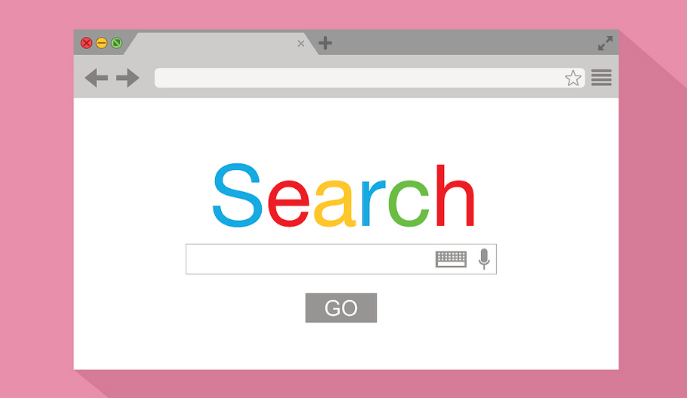
安卓手机谷歌浏览器下载失败问题及修复方法
针对安卓手机用户,介绍谷歌浏览器下载失败的常见问题及有效修复方法,帮助快速恢复下载安装。
2025-08-03
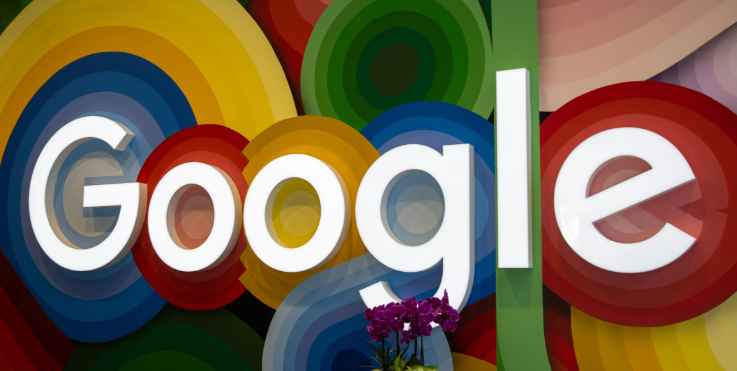
Chrome浏览器是否可以限制CPU使用率
探讨Chrome浏览器限制CPU使用率的可能性,帮助用户优化系统资源分配,提升整体性能。
2025-08-03
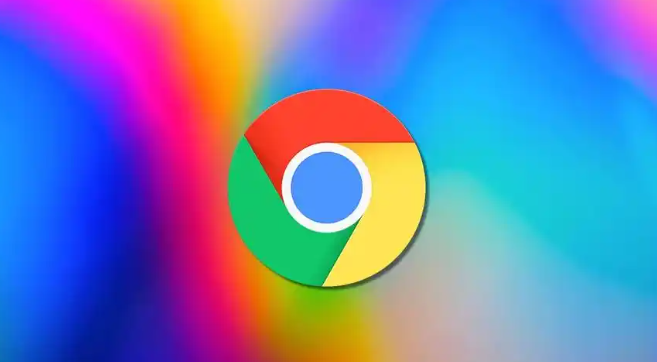
谷歌浏览器插件同步设置失败提示网络连接问题的应急处理
谷歌浏览器插件同步设置失败且提示网络连接问题时,采取应急处理措施能快速恢复。本文提供详细解决步骤,确保数据同步正常。
2025-10-25
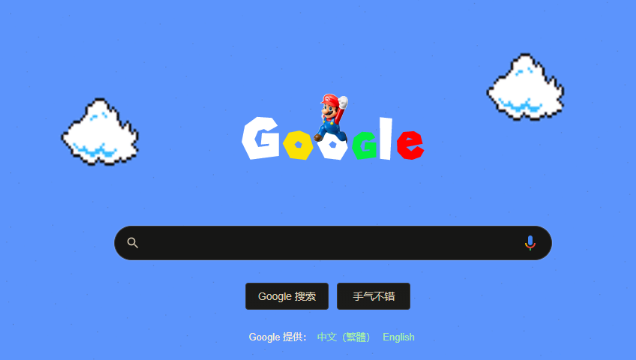
Chrome浏览器网页翻译精准化使用实用吗
Chrome浏览器网页翻译功能精准化操作便捷,本教程分享实用技巧,帮助用户快速翻译网页内容,提高跨语言浏览效率。
2025-09-06
